
[smartPC사랑=이철호 기자] 이제 회의 때마다 일일이 화이트보드에 도표를 그릴 필요가 없다. 무선영상 송수신기를 사용하면 TV나 모니터, 빔프로젝터 등을 통해 화면을 띄울 수 있어 무선으로 손쉽게 스마트오피스를 조성할 수 있기 때문이다.
1993년 설립 이래 6천만 대 이상의 인터넷 접속 장치를 만들어온 액션텍이 출시한 스크린빔 960 무선 영상 송수신기(이하 스크린빔 960)는 별도의 프로그램 설치 없이도 스마트한 프레젠테이션을 제공하는 무선 영상 송수신기다.
제원
| 비디오 | H.264 Comperssion(Up to 1080p/30Hz) |
| 오디오 | LCPM 2.0 |
| 이더넷 | 10/100 RJ45 LAN |
| 무선 | Miracast P2P: 802.11ac 듀얼밴드 Infrastructure: 802.11a/b/g/n 듀얼밴드 |
| 인증 | WPA-PSK(TKIP) |
| 전원 | Input: 5VDC, 2A Consumption: 5W 이하 |
| 작동온도 | 0℃~40℃ |
| 작동습도 | 10%~85% |
| 저장온도 | 0℃~70℃ |
| 저장습도 | 5%~90% |
| 인터페이스 | HDMI output x1, VGA Output x1, VGA Input(Pass-through) x1, USB 2.0 Host Type-A x1, DC Power Jack x1 |
| 프로토콜 | WPA2-PAS(AES), PEAP-MSCJAP V2, EAP-TLS |
| 크기 | 168.0x168.0x34.5mm |


쉽고 간편한 무선 프레젠테이션
스크린빔 960의 가장 큰 장점은 별도로 프로그램을 설치할 필요 없이 무선으로 연결해 화면을 띄우고 변환할 수 있다는 점이다. 웬만한 노트북이나 스마트폰, 태블릿PC는 모두 스크린빔 960을 통해 무선 연결이 가능하다.
이 무선 영상 송수신기를 통해 사용자는 노트북이나 스마트폰만 있으면 언제 어디서나 모니터나 빔프로젝터로 프레젠테이션을 띄워 업무 회의나 학교 과제 발표, 강의 등을 진행할 수 있다. 또한, 번거롭게 유선으로 디바이스를 연결할 필요가 없어지기 때문에 회의실, 교실이 더 깨끗해진다.




미라캐스트로 쉽고 빠르게 무선 연결
어떻게 하면 프로그램 없이도 무선 연결이 가능한 걸까? 비결은 바로 미라캐스트(Miracast)에 있다. 미라캐스트는 와이파이를 통해 같은 화면과 음성을 공유할 수 있는 전송 기술로, 노트북, 스마트폰 등의 기기를 무선으로 연결해 기기의 화면을 모니터, TV로 볼 수 있게 한다.
스크린빔 960은 미라캐스트를 지원하기 때문에 TV, 모니터, 빔프로젝터 등의 디스플레이 기기에 노트북, 스마트폰 등의 화면을 복제/확장할 수 있다. 미라캐스트 모드는 윈도우 8 이상에서 지원이 가능하며 윈도우 10은 양방향 터치도 사용 가능하다. 안드로이드는 4.2버전부터 지원하니 웬만한 안드로이드 스마트폰은 모두 연결할 수 있다.


아이폰도, 아이패드도 연결 가능
MacOS와 iOS에서는 미라캐스트 기능을 지원하지 않는다. 하지만 그렇다고 해서 무선 연결이 불가능한 건 아니다. 스크린빔 960과 맥북, 아이폰, 아이패드 등이 같은 와이파이에 연결이 되어 있으면 화면 미러링을 통해 무선 연결이 가능하다.
MacOS의 경우 스크린빔 960과 동일한 네트워크로 연결되면 에어플레이(AirPlay) 버튼이 활성된다. 이 버튼을 클릭한 다음 디스플레이 기기의 제품명을 찾아 선택하고 디스플레이 화면에 나타난 PIN 번호를 입력하면 연결이 완료된다.
iOS에서는 스크린빔 960과 동일한 네트워크로 연결하고 우측상단에서 스와이핑하여(iOS 버전과 기기마다 상이할 수 있음) 화면 미러링 기능을 통해 PIN 번호를 입력하여 연결할 수 있다.


끊김없이 깨끗한 화면 제공
일반적인 화면 송수신기의 경우 수신거리가 짧아 수신기 근처에 디바이스를 배치해야 하는 불편함이 있다. 이와 달리 스크린빔 960은 최대 15m 범위 내에서 연결이 가능하기 때문에 먼 거리에서도 안정적인 연결이 가능하다. 이 때문에 대강의실, 대회의실처럼 넓은 공간에서도 사용이 편리하다.
또한, 스크린빔 960은 현재 방송, 영상 콘텐츠에서 가장 많이 사용되는 1080p FHD 해상도를 지원한다. 덕분에 프레젠테이션이나 수업 도중에 동영상을 재생할 때도 안정적으로 선명한 화질의 영상을 재생하기 때문에 보다 다채로운 회의, 발표, 수업 환경을 제공한다.
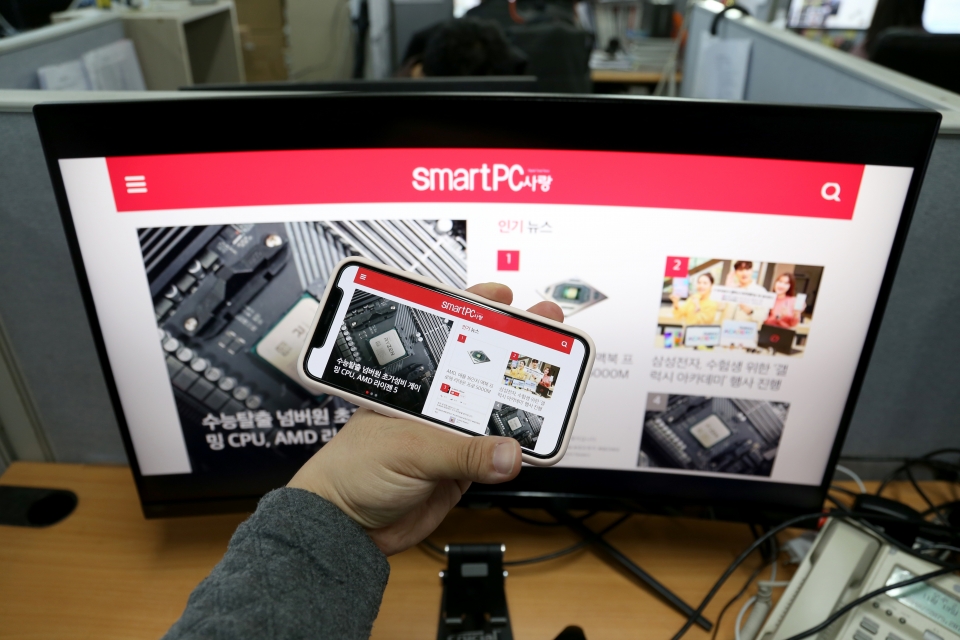

양방향 상호 작용 터치로 스마트교실을 만들자
스크린빔 960은 사무실뿐만 아니라 학교, 학원 등에서도 유용하게 사용할 수 있다. 양방향 터치를 지원하기 때문이다. 전자칠판, 터치스크린 모니터처럼 터치가 가능한 디스플레이 기기와 제품이라면 USB HID/USB A to B로 연결해 양방향 터치 및 메모가 가능하다. 이를 통해 교사가 터치로 사진을 확대해 보여주거나 선생님이 전자칠판에 필기한 문제를 학생이 터치스크린을 통해 정답을 적는 등의 스마트한 수업이 가능하다.
또한, 전용 라이선스를 구매하면 최대 50대까지 PC를 연결할 수 있어 학생 관리가 수월하다. 가령, 컴퓨터로 수업하는 도중 학생들이 딴짓하는지 확인해볼 수 있으며, 학생이 제출한 답안을 바로 평가할 수도 있다.
비즈니스·교육 환경에 적합한 안정성과 보안성, 신뢰성
스크린빔 960은 기업, 교육 환경에 발맞춰 향상된 안정성과 보안성을 지니고 있다. 무선 인증 프로토콜 WPA2-PSK를 사용하고 허용된 PIN 번호를 통해서만 연결이 가능하기 때문에 안정성이 뛰어나며, USB나 PC에 따로 저장할 필요가 없어 해킹으로부터 콘텐츠가 공격받을 위협을 최소화할 수 있다.
신뢰성도 기본이다. KC 마크(국가통합인증마크) 획득, CE 마크 획득은 기본이며, 전기·전자 제품에 포함된 납, 카드뮴, 수은, 크롬, 난연재 등의 유해물질로부터 안전하다는 것을 증명하는 RoHS 인증도 획득했다.

마치며
스크린빔 960의 가격은 12월 4일, 오픈마켓 최저가 기준으로 약 766,000원이다. 비즈니스용 무선 영상 송수신기 중에서는 상당히 저렴한 축에 속한다. 그런데도 PC, 안드로이드는 물론 iOS도 지원하며, 화질과 연결성, 안정성도 뛰어나다. 저렴하면서 강력한 무선 영상 송수신기를 찾는다면 스크린빔 960을 추천한다. 스크린빔 960 관련 문의는 액션텍 무선 영상 송수신기 공식판매원 아스크텍을 통해 가능하다.


